将第四张幻灯片版式改为“两栏内容”,将考生文件夹下的图片文件ppt1.jpg插入到第四张幻灯片右侧内容区。第一张幻灯片加上标题“计算机功能”,图片动画设置为“进入”、“飞入”,效果选项的方向为“自底部”。然后将第二张幻灯片移到第一张幻灯片之前,幻灯片版式改为“标题幻灯片”,主标题为“计算机系统”,字体为“黑体”,52磅字,副标题为“计算机功能与硬件系统组成”,30磅字,背景设置渐变填充预设颜色为“宝石蓝”,类型为“矩形”。第三张幻灯片的版式改为“标题和内容”,标题为“计算机硬件系统”,将考生文件夹下的图片文件ppt2.jpg插入内容区,并插入备注“硬件系统只是计算机系统的一部分”。使第四张幻灯片成为第二张幻灯片。
查看答案
相关试题
换一换


第一张幻灯片前插入版式为“两栏内容”的新幻灯片,将考生文件夹下ppt1.jpg的图片放在第一张幻灯片右侧内容区,将第二张幻灯片的文本移入第一张幻灯片左侧内容区,标题键入“畅想无线城市的生活便捷”,文本动画设置为“进入”、“棋盘”,效果选项为“下”,图片动画设置为“进入”、“飞入”、“自右下部”,动画顺序为先图片后文本。将第二张幻灯片版式改为“比较”,将第三张幻灯片的第二段文本移入第二张幻灯片左侧内容区,将考生文件夹下ppt2.jpg的图片放在第二张幻灯片右侧内容区。将第三张幻灯片版式改为“垂直排列标题与文本”。第四张幻灯片的副标题为“福建无线城市群”,第四张幻灯片的背景设置为“水滴”纹理,使第四张幻灯片成为第一张幻灯片。
答案
将第四张幻灯片版式改为“两栏内容”,将考生文件夹下的图片文件ppt1.jpg插入到第四张幻灯片右侧内容区。第一张幻灯片加上标题“计算机功能”,图片动画设置为“进入”、“飞入”,效果选项的方向为“自底部”。然后将第二张幻灯片移到第一张幻灯片之前,幻灯片版式改为“标题幻灯片”,主标题为“计算机系统”,字体为“黑体”,52磅字,副标题为“计算机功能与硬件系统组成”,30磅字,背景设置渐变填充预设颜色为“宝石蓝”,类型为“矩形”。第三张幻灯片的版式改为“标题和内容”,标题为“计算机硬件系统”,将考生文件夹下的图片文件ppt2.jpg插入内容区,并插入备注“硬件系统只是计算机系统的一部分”。使第四张幻灯片成为第二张幻灯片。
答案
打开考生文件夹下的演示文稿yswg.pptx, 按照下列要求完成对此文稿的修饰并保存。
1. 使用“华丽”主题修饰全文,将全部幻灯片的切换方案设置成“涡流”,效果选项为“自顶部”。
2. 第一张幻灯片前插入版式为“两栏内容”的新幻灯片, 将考生文件夹下ppt1.jpg的图片放在第一张幻灯片右侧内容区,将第二张幻灯片的文本移入第一张幻灯片左侧内容区,标题输入“畅想无线城市的生活便捷”, 文本动画设置为“进入”、“棋盘”,效果选项为“下”,图片动画设置为“进入”、“飞入”、“自右下部”,动画顺序为先图片后文本。将第二张幻灯片版式改为“比较”,将第三张幻灯片的第二段文本移入第二张幻灯片左侧内容区,将考生文件夹下ppt2.jpg的图片放在第二张幻灯片右侧内容区。将第三张幻灯片版式改为“垂直排列标题与文本”。第四张幻灯片的副标题为“福建无线城市群”,第四张幻灯片的背景设置为“水滴”纹理,使第四张幻灯片成为第一张幻灯片。
答案
第一张幻灯片的版式改为“两栏内容”,文本设置为23磅字,将考生文件夹下的文件ppt1.png捅入到第一张幻灯,右侧内容区域,且设置幻灯片最佳比例。在第一张幻灯片前插入一张版式为“标题幻灯片”的新幻灯片,主标题区域输入““红旗.7”防空导弹”,副标题区域输入“防范对奥运会的干扰和破坏”,其背景设置为“绿色大理石”纹理。第三张幻灯片版式改为“乖直排列标题与文本”,文本动画设置为“切入”,效果选项为“自顶部”。第四张幻灯片版式改为“两栏内容”。将考生文件夹下的文件ppt2.png插入到右侧内容区域,且设置幻灯片最佳比例。
答案
打开考生文件夹下的演示文稿yswg.pptx,按照下列要求完成对此文稿的修饰并保存。1.使用“时装设计”模板修饰全文,全部幻灯片切换效果为“涟漪”。2.第一张幻灯片版式改为“垂直排列标题与文本”,文本设置为“黑体”、41磅字。在第三张幻灯片前插入版式为“比较”的新幻灯片,将第二张幻灯片的第l、2段文本移到文本区域,将第四张幻灯片上部两张图片移到内容区域,图片和文本动画均设置为“进入”、“轮子”、动画顺序为先文本后图片。将第四张幻灯片的版式改为“标题和两项内容在文本之上”,两张图片移入内容区,将第二张幻灯片的文本移到文本区域,插入备注“熊猫饮食”。删除第二张幻灯片。将第四张幻灯片移到第一张幻灯片之前。
答案
请在“答题”菜单下选择“演示文稿”命令,然后按照题目要求再打开相应
的命令,完成下面的内容,具体要求如下:
注意:以下的文件必须保存在考生文件夹下
打开考生文件夹下的演示文稿yswg.pptx, 按照下列要求完成对此文稿的修
饰并保存。
1. 全部幻灯片切换方案为“擦除”,效果选项为“自顶部”。
2. 将第一张幻灯片版式改为“两栏内容”,将考生文件夹下图片PPT1.PNG插到
左侧内容区,将第三张幻灯片文本内容移到第一张幻灯片右侧内容区;设置
第一张幻灯片中图片的“进入”动画效果为“形状”,效果选项为“方向-
缩小”,设置文本部分的“进入”动画效果为“飞入”、 效果选项为“自右
上部”,动画顺序先文本后图片。将第二张幻灯片版式改为“标题和内容”,
标题为“拥有领先优势,胜来自然轻松”,标题设置为“黑体”、“加粗”、
42磅字,内容部分插入考生文件夹下图片PPT2.PNG。在第一张幻灯片前插入
版式为“标题幻灯片”的新幻灯片,主标题为“成熟技术带来无限动力!”,
副标题为“让中国与世界同步”。将第二张幻灯片移为第三张幻灯片。将第
一张幻灯片背景格式的渐变填充效果设置为预设颜色“雨后初晴”,类型为
“路径”。删除第四张幻灯片。
答案
打开考生文件夹下的演示文稿yswg.pptx, 按照下列要求完成对此文稿的修饰并保存。
1. 使用“凤舞九天”主题修饰全文,放映方式为“观众自行浏览”。
2. 将第四张幻灯片版式改为“两栏内容”,将考生文件夹下的图片文件ppt1.jpg插入到第四张幻灯片右侧内容区。第一张幻灯片加上标题“计算机功能”,图片动画设置为“强调”、“陀螺旋”,效果选项的方向为“逆时针”、数量为“完全旋转”。然后将第二张幻灯片移到第一张幻灯片之前,幻灯片版式改为“标题幻灯片”,主标题为“计算机系统”,字体为“黑体”,52磅字,副标题为“计算机功能与硬件系统组成”,30磅字,背景设置渐变填充预设颜色为“宝石蓝”,类型为“矩形”。第三张幻灯片的版式改为“标题和内容”,标题为“计算机硬件系统”,将考生文件夹下的图片文件ppt2.jpg插入内容区,并插入备注:“硬件系统只是计算机系统的一部分”。使第四张幻灯片成为第二张幻灯片。
答案
打开考生文件夹下的演示文稿yswg.pptx, 按照下列要求完成对此文稿的修饰并保存。
1. 使用“市镇”主题修饰全文,放映方式为“观众自行浏览”。
2. 在第一张幻灯片之前插入版式为“两栏内容”的新幻灯片,标题输入“山区巡视,确保用电安全可靠”, 将第二张幻灯片的文本移入第一张幻灯片左侧内容区,将考生文件夹下的图片文件ppt1.jpg插入到第一张幻灯片右侧内容区,文本动画设置为“进入”、“擦除”,效果选项为“自左侧”,图片动画设置为“进入”、“飞入”、“自右侧”。将第二张幻灯片版式改为“比较”,将第三张幻灯片的第二段文本移入第二张幻灯片左侧内容区,将考生文件夹下的图片文件ppt2.jpg插入到第二张幻灯片右侧内容区。将第三张幻灯片的文本全部删除,并将版式改为“图片与标题”,标题为“巡线班员工清晨6时带着干粮进山巡视”,将考生文件夹下的图片文件ppt3.jpg插入到第三张幻灯片的内容区。第四张幻灯片在水平为1.3厘米、自左上角,垂直为8.24厘米、自左上角的位置插入样式为“渐变填充-红色,强调文字颜色1”的艺术字“山区巡视,确保用电安全可靠”,艺术字宽度为23厘米,高度为5厘米,文字效果为“转换-跟随路径-上弯弧”,使第四张幻灯片成为第一张幻灯片。移动第四张幻灯片使之成为第三张幻灯片。
答案
打开考生文件夹下的演示文稿yswg.pptx,按照下列要求完成对此文稿的修饰并保存。
1.第一张幻灯片的版式改为“两栏内容”,文本设置为23磅字,将考生文件夹下的文件ppt1.png插入到第一张幻灯片右侧内容区域,且设置幻灯片最佳比例。在第一张幻灯片前插入一张版式为“标题幻灯片”的新幻灯片,主标题区域输入“‘红旗-7’防空导弹“,副标题区域输入“防范对奥运会的干扰和破坏”,其背景设置为“绿色大理石”纹理。第三张幻灯片版式改为“垂直排列标题与文本”,文本动画设置为“切入”,效果选项为“自顶部”。第四张幻灯片版式改为“两栏内容”。将考生文件夹下的文件ppt2.png插入到右侧内容区域,且设置幻灯片最佳比例。
2.放映方式为“观众自行浏览”。
答案
在第一张幻灯片前插入一版式为“标题幻灯片”的新幻灯片,丰标题输入“国庆60周年阅兵”,并设置为“黑体”,65磅,红色(RGB颜色模式:230,0,0),副标题输入“代表委员揭秘建国60周年大庆”,并设置为“仿宋”,35磅。第二张幻灯片的版式改为“两栏内容”,文本设置为27磅字,将考生文件夹下的图片文件ppt1.jpg插入到剪贴画区域。移动第三张幻灯片,使之成为第四张幻灯片。在第四张幻灯片备注区插入文本“阅兵的功效”。
答案
热门试题
第三张幻灯片版式改为“两栏内容”,将考生文件夹下的图片文件ppt1.jpg插入到内容区域,文本设置为“黑体”、17磅字。标题区输入“直航台湾的第一艘大陆客轮”。第二张幻灯片前插入版式为“内容与标题”的新幻灯片,将考生文件灾卜的图片文件ppt2.jpg插入到内容区域,将第三张幻灯片第一段文本移到文本区域,文本设置为13磅字。将第三张幻灯片的版式改为“垂直排列标题与文本”。第四张幻灯片的图片动画设置为“回旋”,持续时间为1.2秒,并移动第四张幻灯片,使之成为第二张幻灯片。第一张幻灯片插入样式为“填充.茶色,文小2,轮廓-背景2”的艺术字“直航台湾的第一艘大陆客轮”,文宁效果为“转换-腰鼓”,艺术字位置:水平:2厘米,自:左上角,垂直:7.24厘米,自:左上角。
打开考生文件夹下的演示文稿yswg.pptx, 按照下列要求完成对此文稿的修饰并保存。
1. 使用“茅草”主题修饰全文。全部幻灯片切换方案为“切出”,效果选项为“全黑”。放映方式为“观众自行浏览”。
2. 第五张幻灯片的标题为“软件项目管理”。在第一张幻灯片前插入版式为“比较”的新幻灯片,将第三张幻灯片的标题和图片分部移到第一张幻灯片左侧的小标题和内容区。同样,将第四张幻灯片的标题和图片分部移到第一张幻灯片右侧的小标题和内容区。两张图片的动画均设置为“进入”、“缩放”,效果选项为“幻灯片中心”。删除第三和第四张幻灯片。第二张幻灯片前插入版式为“标题与内容”的新幻灯片,标题为“项目管理的主要任务与测量的实践”。内容区插入3行2列表格,第1列的2、3行内容依次为“任务”和“测试”,第1行第2列内容为“内容”,将第三张幻灯片内容区的文本移到表格的第2行第2列,将第四张幻灯片内容区的文本移到表格的第3行第2列。删除第三和第四张幻灯片,使第三张幻灯片成为第一张幻灯片。
打开考生文件夹下的演示文稿yswg.pptx, 按照下列要求完成对此文稿的修饰并保存。
1.使用“时装设计”主题修饰全文,设置放映方式为“观众自行浏览”。
2.第三张幻灯片版式改为“两栏内容”,将考生文件夹下的图片文件ppt1.jpg插入到内容区域,文本设置为“黑体”、17磅字。标题区输入“直航台湾的第一艘大陆客轮”。第二张幻灯片前插入版式为“内容与标题”的新幻灯片,将考生文件夹下的图片文件ppt2.jpg插入到内容区域,将第三张幻灯片第一段文本移到文本区域,文本设置为13磅字。将第三张幻灯片的版式改为“垂直排列标题与文本”。第四张幻灯片的图片动画设置为“回旋”,持续时间为1.2秒,并移动第四张幻灯片,使之成为第二张幻灯片。第一张幻灯片插入样式为“填充-茶色,文本2,轮廓-背景2”的艺术字“直航台湾的第一艘大陆客轮”,文字效果为“转换-腰鼓”,艺术字位置:水平为2厘米,自左上角,垂直为7.24厘米,自左上角。
打开考生文件夹下的演示文稿yswg.pptx,按照下列要求完成对此文稿的修饰并保存。
1. 使用“波形”主题修饰全文,将全部幻灯片的切换方案设置成“轨道”,效果选项为“自底部”。
2. 在第一张幻灯片之后插入版式为“标题幻灯片”的新幻灯片,主标题输入“故宫博物院”, 字号设置为53磅、红色(RGB模式:红色255,绿色1,蓝色2)。副标题输入“世界上现存规模最大、最完整的古代皇家建筑群”,背景设置为“胡桃”纹理,并隐藏背景图像。 在第一张幻灯片之前插入版式为“两栏内容”的新幻灯片,将考生文件夹下的图片文件ppt1.png插入到第一张幻灯片右侧内容区,图片动画设置为“进入”、“轮子”,效果选项为“四轮辐图案”,将第二张幻灯片的首段文本移入第一张幻灯片左侧内容区。第二张幻灯片版式改为“两栏内容”,原文本全部移入左侧内容区,并设置为19磅字,将考生文件夹下的图片文件ppt2.png插入到第二张幻灯片右侧内容区。使第三张幻灯片成为第一张幻灯片。
在第一张幻灯片前插入一张版式为“空白”的新幻灯片,在位置(水平:5.3厘米,自:左上角,垂直:8.2厘米,自:左上角)插入样式为“填充-无,轮廓-强调文字颜色2”的艺术字“数据库原理与技术”,文字效果为“转换-弯曲-双波形2”。第四张幻灯片的版式改为“两栏内容”,将第五张幻灯片的左图插入到第四张幻灯片右侧内容区。图片动画设置为“进入”、“旋转”。将第五张幻灯片右侧的图片插入到第二张幻灯片右侧内容区,第二张幻灯片主标题输入“数据模型”。第三张幻灯片的文本设置为73磅字,并移动第二张幻灯片,使之成为第四张幻灯片,删除第五张幻灯片。
打开考生文件夹下的演示文稿yswg.pptx, 按照下列要求完成对此文稿的修饰并保存。
1. 使用“都市”主题修饰全文。
2. 将第二张幻灯片版式改为“两栏内容”,标题为“项目计划过程”。将第四张幻灯片左侧图片移到第二张幻灯片右侧内容区,并插入备注内容“细节将另行介绍”。将第一张幻灯片版式改为“比较”, 将第四张幻灯片左侧图片移到第一张幻灯片右侧内容区,图片动画设置为“进入”、“基本旋转”, 文字动画设置为“进入”、“浮入”,且动画开始的选项为“上一动画之后”。并移动该幻灯片到最后。删除第二张幻灯片原来标题文字,并将版式改为“空白”,在水平为6.67厘米,自左上角,垂直为8.24厘米,自左上角的位置外插入样式为“渐变填充-橙色,强调文字颜色4,映像”的艺术字“个体软件过程”, 文字效果为“转换-弯曲-波形1”。并移动该幻灯片使之成为第一张幻灯片。删除第三张幻灯片。
打开考生文件夹下的演示文稿yswg.pptx, 按照下列要求完成对此文稿的修饰并保存。
1.使用“穿越”主题修饰全文。
2.在第一张幻灯片前插入版式为“标题和内容”的新幻灯片,标题为“公共交通工具逃生指南”,内容区插入3行2列表格,第1列的1、2、3行内容依次为“交通工具”、“地铁”和“公交车”,第1行第2列内容为“逃生方法”,将第四张幻灯片内容区的文本移到表格第3行第2列,将第五张幻灯片内容区的文本移到表格第2行第2列。表格样式为“中度样式4-强调2”。在第一张幻灯片前插入版式为“标题幻灯片”的新幻灯片,主标题输入“公共交通工具逃生指南”,并设置为“黑体”,43磅,红色(RGB模式:红色193、绿色0、蓝色0),副标题输入“专家建议”,并设置为“楷体”,27磅。第四张幻灯片的版式改为“两栏内容”,将第三张幻灯片的图片移入第四张幻灯片内容区,标题为“缺乏安全出行基本常识”。图片动画设置为“进入”、“玩具风车”。第四张幻灯片移到第二张幻灯片之前。并删除第四、五、六张幻灯片。
打开考生文件夹下的演示文稿yswg.pptx, 按照下列要求完成对此文稿的修饰并保存。
1. 使用“极目远眺”主题修饰全文,将全部幻灯片的切换方案设置成“擦除”,效果选项为“自顶部”。
2. 在第一张幻灯片前插入一张版式为“空白”的新幻灯片,在水平为5.3厘米,自左上角,垂直为8.2厘米,自左上角的位置处插入样式为“填充-无,轮廓-强调文字颜色2”的艺术字“数据库原理与技术”, 文字效果为“转换-弯曲-双波形2”。第四张幻灯片的版式改为“两栏内容”,将第五张幻灯片的左图插入到第四张幻灯片右侧内容区。图片动画设置为“进入”、“旋转”。将第五张幻灯片的图片插入到右侧内容区,第二张幻灯片主标题输入“数据模型”。第三张幻灯片的文本设置为27磅字,并移动第二张幻灯片,使之成为第四张幻灯片,删除第五张幻灯片。
在第一张幻灯片插入一版式为“标题幻灯片”的新幻灯片,主标题输入“神奇的章鱼保罗”,并设置为“黑体”,47磅,蓝色(请用自定义选项卡的红色0、绿色0、蓝色220),副标题输入“8次预测全部正确”,并设置为“宋体”,30磅。第三张幻灯片的版式改为“内容与标题”,将文本移至文本区将第二张幻灯片左侧图片移人第三张幻灯片的内容区,图片动画设置为“进入”、“展开”,文本动画设置为“进入”、“淡出”。动画顺序为先文本后图片。将第四张幻灯片的版式改为“比较”,文本区的第二段文字移到标题区域,将文本移至左下侧文本区将第二张幻灯片右侧的两张图片依次移入第四张幻灯片内容区。删除第二张幻灯片。在第四张幻灯片前插入一版式为“空白”的新幻灯片,插入9行3列的表格,并将第五张幻灯片的9行3列文字移入表格相应位置。删除第五张幻灯片。
打开考生文件夹下的演示文稿yswg.pptx, 按照下列要求完成对此文稿的修饰并保存。
1.第四张幻灯片的版式改为“两栏内容”,文本设置为“仿宋_GB2312”、23磅字。将第一张幻灯片的图片移到第四张幻灯片的内容区。第一张幻灯片的版式改为“空白”,内容区插入5行2列的表格。第一列的第1~5行依次录入“初亏”、“食既”、“食甚”、“生光”和“复圆”。将第二张幻灯片的第1~5段文本依次移到表格第二列的第1~5行,并设置第二列文本全为19磅字。移动第四张幻灯片,使之成为第一张幻灯片。删除第三张幻灯片。移动第四张幻灯片,使之成为第二张幻灯片。在第二张幻灯片文本“初亏、食既、食甚、生光、复圆”上设置超链接,链接对象是本文档的第四张幻灯片。第四张幻灯片插入艺术字“日全食的过程”,形状为“填充-白色,暖色粗糙棱台”,艺术字位置:水平:4厘米,自:左上角,垂直:3厘米,自:左上角。艺术字的动画设置为“弹跳”。
2.使用“华丽”模板修饰全文,全部幻灯片切换效果为“时钟”。
打开考生文件夹下的演示文稿yswg.pptx, 按照下列要求完成对此文稿的修饰并保存。
1. 使用“穿越”主题修饰全文,将全部幻灯片的切换方案设置成“涡流”,效果选项为“自顶部”。放映方式为“观众自行浏览”。
2. 在第一张幻灯片之前插入版式为“两栏内容”的新幻灯片,标题键入“互联网的8秒原则”, 将第二张幻灯片的首段文本移入第一张幻灯片左侧内容区。将考生文件夹下的图片文件ppt1.png插入到第一张幻灯片右侧内容区。文本动画设置为“进入”、“棋盘”,效果选项为“下”。第二张幻灯片剩余文本全部删除,标题为“决定页面显示速度的因素”,内容区插入5行2列表格,表格第1行第1、2列内容依次为“因素”和“内容”,根据第三张幻灯片的内容按顺序将四个因素及其内容填入表格的第2~5行。删除第三张幻灯片,第三张幻灯片的版式改为“两栏内容”,将考生文件夹下的图片文件ppt2.jpeg插入到第三张幻灯片右侧内容区,标题为“解决方法”。
打开考生文件夹下的演示文稿yswg.pptx, 按照下列要求完成对此文稿的修饰并保存。
1. 在第三张幻灯片前插入版式为“两栏内容”的新幻灯片,将考生文件夹下的图片文件ppt1.jpeg插入到第三张幻灯片右侧内容区,将第二张幻灯片第二段文本移到第三张幻灯片左侧内容区,图片动画设置为“进入”、“飞入”,效果选项为“自右下部”,文本动画设置为“进入”、“飞入”,效果选项为“自左下部”,动画顺序为先文本后图片。第四张幻灯片的版式改为“标题幻灯片”,主标题为“中国互联网络热点调查报告”,副标题为“中国互联网络信息中心(CNNIC)”,前移第四张幻灯片,使之成为第一张幻灯片。
2. 删除第三张幻灯片的全部内容,将该版式设置为“标题和内容”,标题为“用户对宽带服务的建议”,内容区插入7行2列表格,第1行的第1、2列内容分别为“建议”和“百分比”。按第二张幻灯片提供的建议顺序填写表格其余的单元格,表格样式改为“主题样式1-强调2”,并插入备注“用户对宽带服务的建议百分比”。将第四张幻灯片移到第三张幻灯片前,删除第二张幻灯片。
打开考生文件夹下的演示文稿yswg.pptx, 按照下列要求完成对此文稿的修饰并保存。
1.在第一张幻灯片前插入一张版式为“标题幻灯片”的新幻灯片,主标题区域输入“中国雷达研制接近世界先进水平”,副标题区域输入“空军雷达学院五十七年春华秋实”,在忽略母板背景图形的情况下,其背景设置为“紫色网格”纹理。第四张幻灯片的版式改为“两栏内容”,文本设置为19磅字,将第三张幻灯片的图片移到第四张幻灯片的内容区域。第五张幻灯片版式改为“标题和竖排文字”,文本动画设置为“轮子”、“轮辐图案3”。移动第二张幻灯片,使之成为第五张幻灯片。
2.在第三张幻灯片的文本“三到一长期”上设置超链接,链接对象是本文档的第五张幻灯片。删除第二张幻灯片
第一张幻灯片的版式改为“两栏内容”,文本设置字体为“黑体”,字号为35磅字;将第四张幻灯片的右上角图片移到第一张幻灯片的右侧文本区。第二张幻灯片的版式改为“标题和竖排文字”,原标题文字设置为艺术字,形状为“渐变填充一黑色,轮廓一白色,外部阴影”,艺术字位置为水平:6.9厘米,度量依据:左上角,垂直:1.5厘米,度量依据:左上角。第三张幻灯片的版式改为“比较”,将文本区的两段内容分别复制到标题下的左右两个文本区。将第四张幻灯片的左上角和右下角的图片依次复制到第三张幻灯片的左右两个剪贴画区域。删除第四张幻灯片,移动第三张幻灯片,使之成为第二张幻灯片。
打开考生文件夹下的演示文稿yswg.pptx, 按照下列要求完成对此文稿的修饰并保存。
1. 在第一张幻灯片前插入一版式为“标题幻灯片”的新幻灯片,主标题输入“国庆60周年阅兵”, 并设置为“黑体”,65磅,红色(RGB颜色模式,230,0,0),副标题输入“代表委员揭秘建国60周年大庆”,并设置为“仿宋”,35磅。第二张幻灯片的版式改为“两栏内容”,文本设置为27磅字,将考生文件夹下的图片文件ppt1.jpg插入到剪贴画区域。移动第三张幻灯片,使之成为第四张幻灯片。在第四张幻灯片备注区插入文本“阅兵的功效”。
2. 在忽略母板的背景图形的情况下,第一张幻灯片背景设置为“孔雀开屏”预设颜色。全部幻灯片切换效果为“旋转”,效果选项为“自顶部”。
在第一张幻灯片前插入版式为“标题和内容”的新幻灯片,标题为“公共交通工具逃生指南”,内容区插入3行2列表格,第1列的1、2、3行内容依次为“交通工具”、“地铁”和“公交车”,第1行第2列内容为“逃生方法”,将第四张幻灯片内容区的文本移到表格第3行第2列,将第五张幻灯片内容区的文本移到表格第2行第2列。表格样式为“中度样式4-强调2”。在第一张幻灯片前插入版式为“标题幻灯片”的新幻灯片,主标题输入“公共交通工具逃生指南”,并设置为“黑体”,43磅,红色(RGB模式:红色193、绿色0、蓝色0),副标题输入“专家建议”,并设置为“楷体”,27磅。第四张幻灯片的版式改为“两栏内容”,将第三张幻灯片的图片移入第四张幻灯片内容区,标题为“缺乏安全出行基本常识”。图片动画设置为“进入”、“玩具风车”。第四张幻灯片移到第二张幻灯片之前。并删除第四、五、六张幻灯片。
打开考生文件夹下的演示文稿yswg.pptx, 按照下列要求完成对此文稿的修饰并保存。
1. 使用“精装书”主题修饰全文,全部幻灯片切换方案为“蜂巢”。
2. 第二张幻灯片前插入版式为“两栏内容”的新幻灯片,将第三张幻灯片的标题移到第二张幻灯片左侧,把考生文件夹下的图片文件ppt1.png插入到第二张幻灯片右侧的内容区,图片的动画效果设置为“进入”、“螺旋飞入”,文字动画设置为“进入”、“飞入”,效果选项为“自左下部”。动画顺序为先文字后图片。将第三张幻灯片版式改为“标题幻灯片”,主标题输入“Module 4”,设置为“黑体”、55磅字,副标题键入“Second Order Systems”,设置为“楷体”、 33磅字。移动第三张幻灯片,使之成为整个演示文稿的第一张幻灯片。
请在“答题”菜单下选择“演示文稿”命令,然后按照题目要求再打开相应
的命令,完成下面的内容,具体要求如下:
打开考生文件夹下的演示文稿yswg.pptx, 按照下列要求完成对此文稿的修
饰并保存。
1.为整个演示文稿应用“角度”主题,全部幻灯片切换方案为“华丽型”、“
闪耀”,效果选项为“从右侧闪耀的菱形”。
2.第三张幻灯片的版式改为“两栏内容”,标题为“轨道交通房山线”,将考
生文件夹下图片PPT1.PNG插到右侧内容区,图片动画效果设置为“进入”、
“缩放”,效果选项为“幻灯片中心”,左侧文本设置为“仿宋”、17磅字。
第一张幻灯片的版式改为“比较”,主标题为“一体化设计的长阳站”,将
考生文件夹下图片PPT2.PNG移到右侧内容区,左侧文本设置为16磅字。在第
一张幻灯片之前插入版式为“空白”的新幻灯片,在位置(水平:5.5厘米,
自:左上角,垂直:5.3厘米,自:左上角)插入样式为“填充-橙色,强调
文字颜色2,粗糙棱台”的艺术字“轨道交通房山线”,艺术字文字效果为
“转换-弯曲-倒V形”,艺术字高为4厘米。将第四张幻灯片移为第二张幻灯
片。删除第四张幻灯片。
请在“答题”菜单下选择“演示文稿”命令,然后按照题目要求再打开相应
的命令,完成下面的内容,具体要求如下:
打开考生文件夹下的演示文稿yswg.pptx, 按照下列要求完成对此文稿的修
饰并保存。
1. 全部幻灯片切换方案为“华丽型”、“溶解”。
2. 将第二张幻灯片版式改为“两栏内容”,标题为“尼斯湖水怪”,将考生文
件夹下图片PPT2.JPG插到右侧内容区,设置图片的“进入”动画效果为“形
状”,效果选项为“形状-菱形”,设置文本部分的“进入”动画效果为“
飞入”、效果选项为“自左上部”,动画顺序先文本后图片。在第二张幻灯
片前插入版式为“内容与标题”的新幻灯片,标题为“尼斯湖水怪真相大白
”,将第一张幻灯片的文本全部移到第二张幻灯片的文本部分,且文本设置
为28磅字,右侧内容区插入考生文件夹下图片PPT1.JPG。在第一张幻灯片前
插入版式为“标题幻灯片”的新幻灯片,主标题为“尼斯湖水怪”,副标题
为“迄今为止最清晰的尼斯湖水怪照片”,主标题字体设置为“华文彩云”
、“加粗”、56磅字,红色(RGB模式,红色:243,绿色:1.蓝色:2),字
符间距加宽5磅。将第一张幻灯片背景格式的渐变填充效果设置为预设颜色“
雨后初晴”,类型为“矩形”。将第四张幻灯片移为第三张幻灯片。删除第
二张幻灯片。
请在“答题”菜单下选择“演示文稿”命令,然后按照题目要求再打开相应
的命令,完成下面的内容,具体要求如下:
打开考生文件夹下的演示文稿yswg.pptx, 按照下列要求完成对此文稿的修
饰并保存。
1. 为整个演示文稿应用“凤舞九天”主题,全部幻灯片切换方案为“华丽型”、
“库”,效果选项为“自左侧”。
2. 在第二张幻灯片前插入版式为“比较”的新幻灯片,主标题为“舍小家为大
家,为群众排忧解难”,将考生文件夹下图片PPT1.PNG插到左侧内容区,将
考生文件夹下图片PPT2.PNG插到右侧内容区,左右侧两图片动画效果均设置
为“进入”、“翻转式由远及近”,将第三张幻灯片的第四段文本移到第二
张幻灯片左侧内容区上方的小标题区,而第二张幻灯片右侧内容区上方的小
标题内容为第三张幻灯片的第一段文本。第一张幻灯片的版式改为“垂直排
列标题与文本”。在第一张幻灯片前插入版式为“空白”的新幻灯片,在位
置(水平:3.8厘米,自:左上角,垂直:6.9厘米,自:左上角)插入样式
为“填充-白色,投影”的艺术字“柔情民警“老魏哥””,艺术字文字效果
为“转换-弯曲-波形1”,艺术字高为4厘米。第一张幻灯片的背景为“胡桃”
纹理。删除第四张幻灯片。

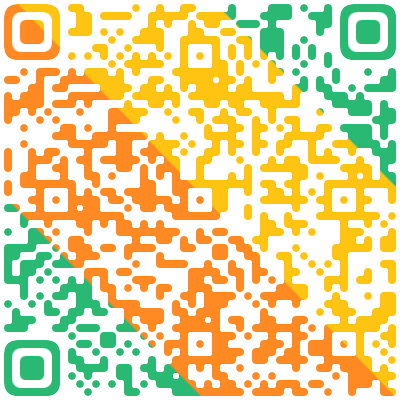

 使用微信扫一扫登录
使用微信扫一扫登录